一些用户电脑运行程序提示应用程序发生异常 unknown software exception(0xc0000096),遇到此故障如何解决?新手用户不太明白如何处理,面对此疑问,这里详解两种解决电脑打开程序提示unk
一些用户电脑运行程序提示应用程序发生异常 unknown software exception(0xc0000096),遇到此故障如何解决?新手用户不太明白如何处理,面对此疑问,这里详解两种解决电脑打开程序提示unknown software的方法教程。
方法一:
1、按下“win+r”打开运行,输入 msconfig进入系统配置。
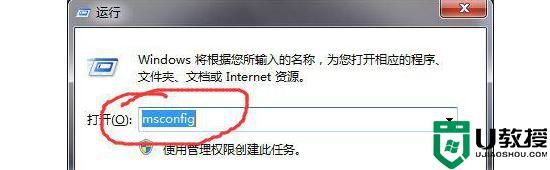
2、随后切换至“启动”选项,将可疑的xx.dll前面的√取消,点击“全部启用”随后重启电脑。
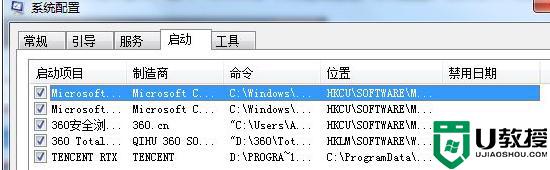
方法二:
1、按下“win+r”打开运行,输入 regedit打开注册表。
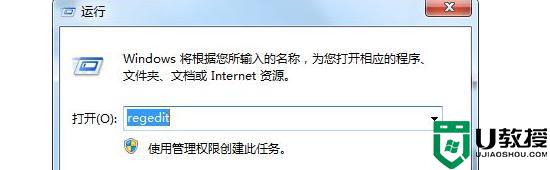
2、依次打开 HKEY_LOCAL_MACHINESOFTWAREMicrosoftWindowsCurrentVersionExplorerShellExecuteHooks。
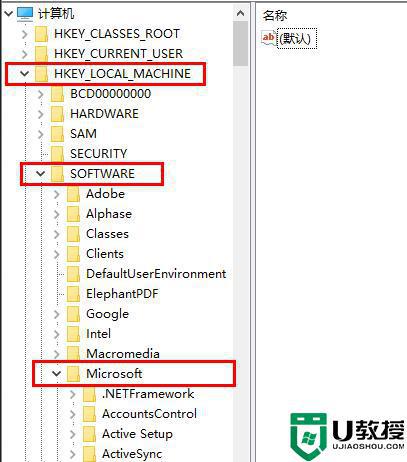
3、进入ShellExecuteHooks文件后,应该只有一个键值 “{AEB6717E-7E19-11d0-97EE-00C04FD91972}”,将其余的删除。
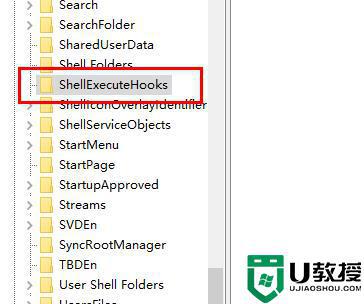
关于电脑打开程序提示unknown software两种解决方法分享到这里,下一次遇到相同问题,参考上文步骤解决即可。
【本文由:湖北阿里云代理商 http://www.558idc.com/aliyun.html提供,感恩】